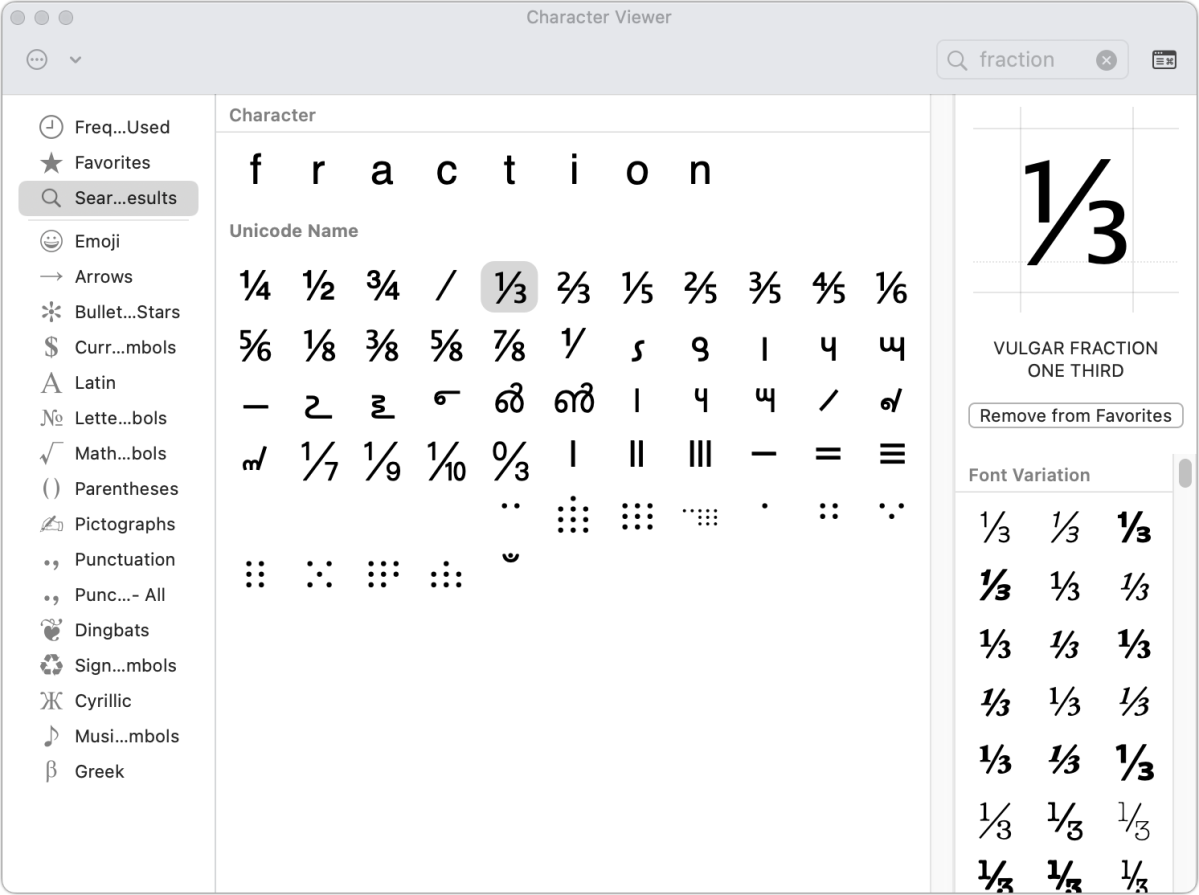Avec environ 150 000 symboles dans Unicode et seulement quelques dizaines accessibles directement via nos claviers, la visionneuse de caractères de macOS est une fonctionnalité indispensable. Cette fonction cachée vous permet de rechercher et d'insérer des symboles dans votre texte, et de marquer certains comme favoris pour une utilisation future.
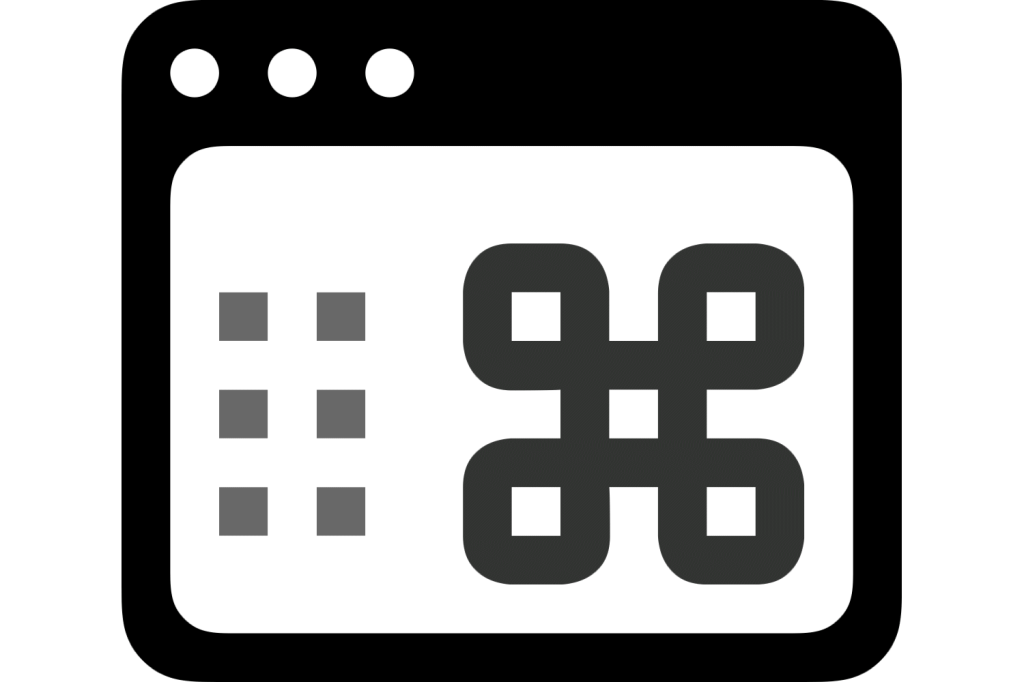
Accéder à la visionneuse de caractères
Il y a plusieurs façons d'ouvrir la visionneuse de caractères (également appelée émojis et symboles) :
- sur un clavier avec un symbole 🌐, appuyez sur cette touche pour faire apparaître la visionneuse.
- Presser Commande-Contrôle-Espace.
- Vous pouvez également modifier vos paramètres système pour activer l'accès à la visionneuse de caractères.
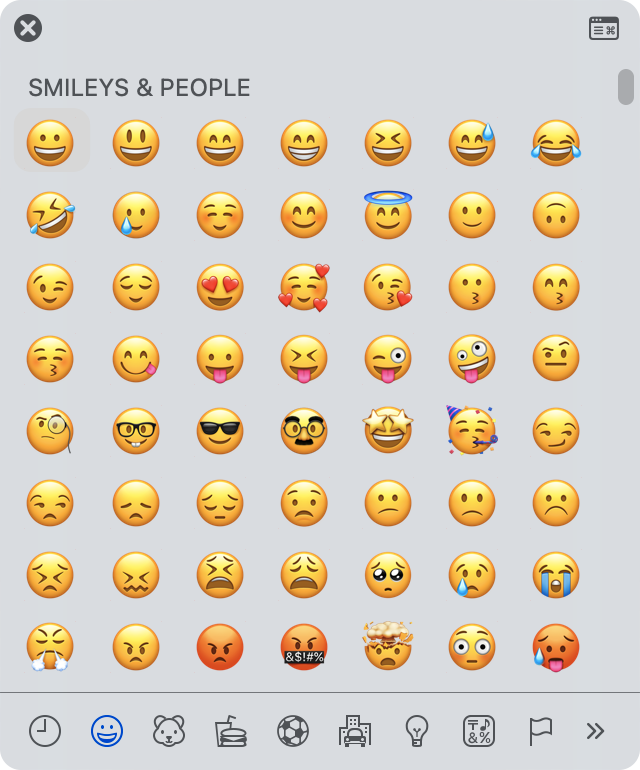
Notez qu'en fonction de votre version de macOS, les étapes pour modifier les paramètres peuvent varier légèrement.
Utilisation de la visionneuse
Lors de sa première apparition, la visionneuse peut être en format réduit, mettant l'accent sur les émojis. Pour accéder à la visionneuse de caractères complète, cliquez sur l'icône de la palette dans le coin supérieur droit.
Recherchez des caractères spécifiques via le champ de recherche. Par exemple, si vous recherchez régulièrement des fractions comme 1/2 ou 1/4, tapez "fraction" et tous les symboles de fraction apparaissent. Sélectionnez ceux que vous utilisez fréquemment et cliquez sur "Ajouter aux favoris" pour un accès facile.
Une fois le premier favori ajouté, un lien "Favoris" apparaîtra dans la liste de navigation de gauche. Cliquez sur "Favoris" pour voir les caractères et symboles que vous avez ajoutés à la liste.
La visionneuse de caractères est une fonctionnalité précieuse pour accéder à une multitude de symboles Unicode sur votre Mac. Explorez cette fonctionnalité et enrichissez vos textes avec divers symboles et émojis.